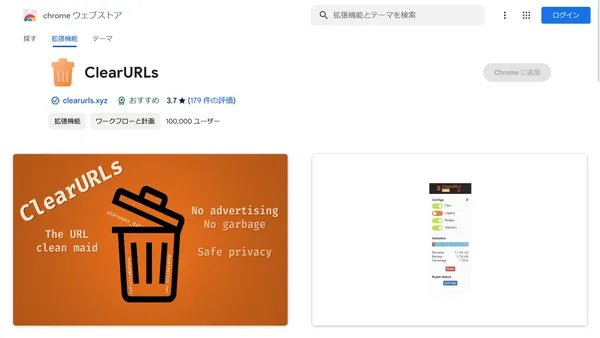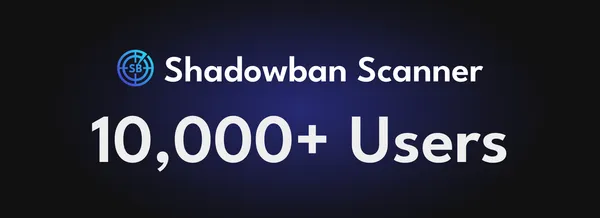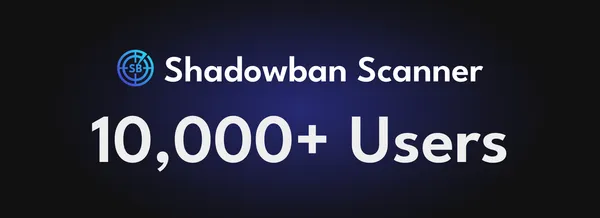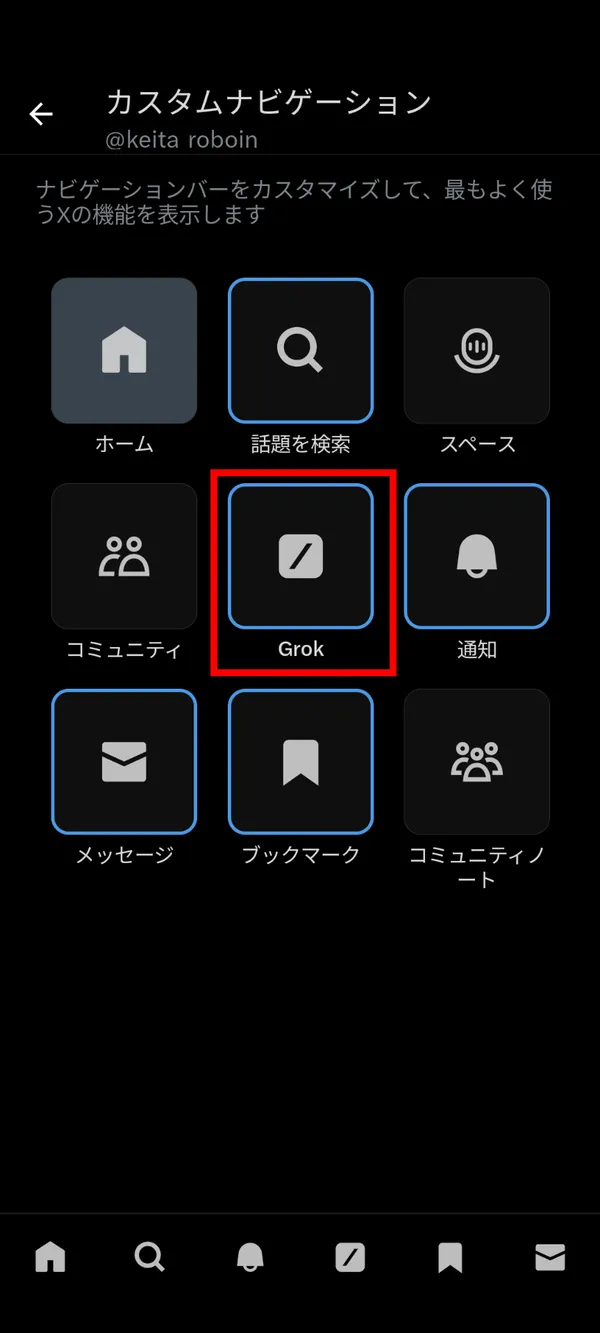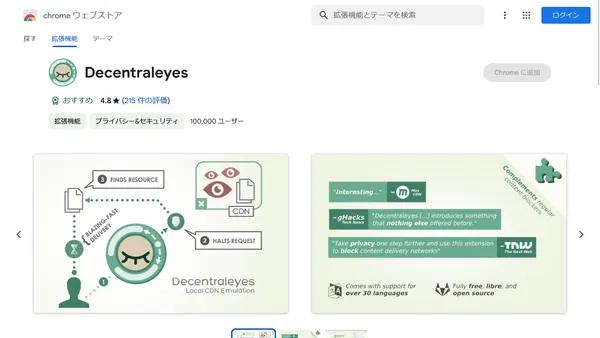Android版Firefoxで広告をブロックする方法
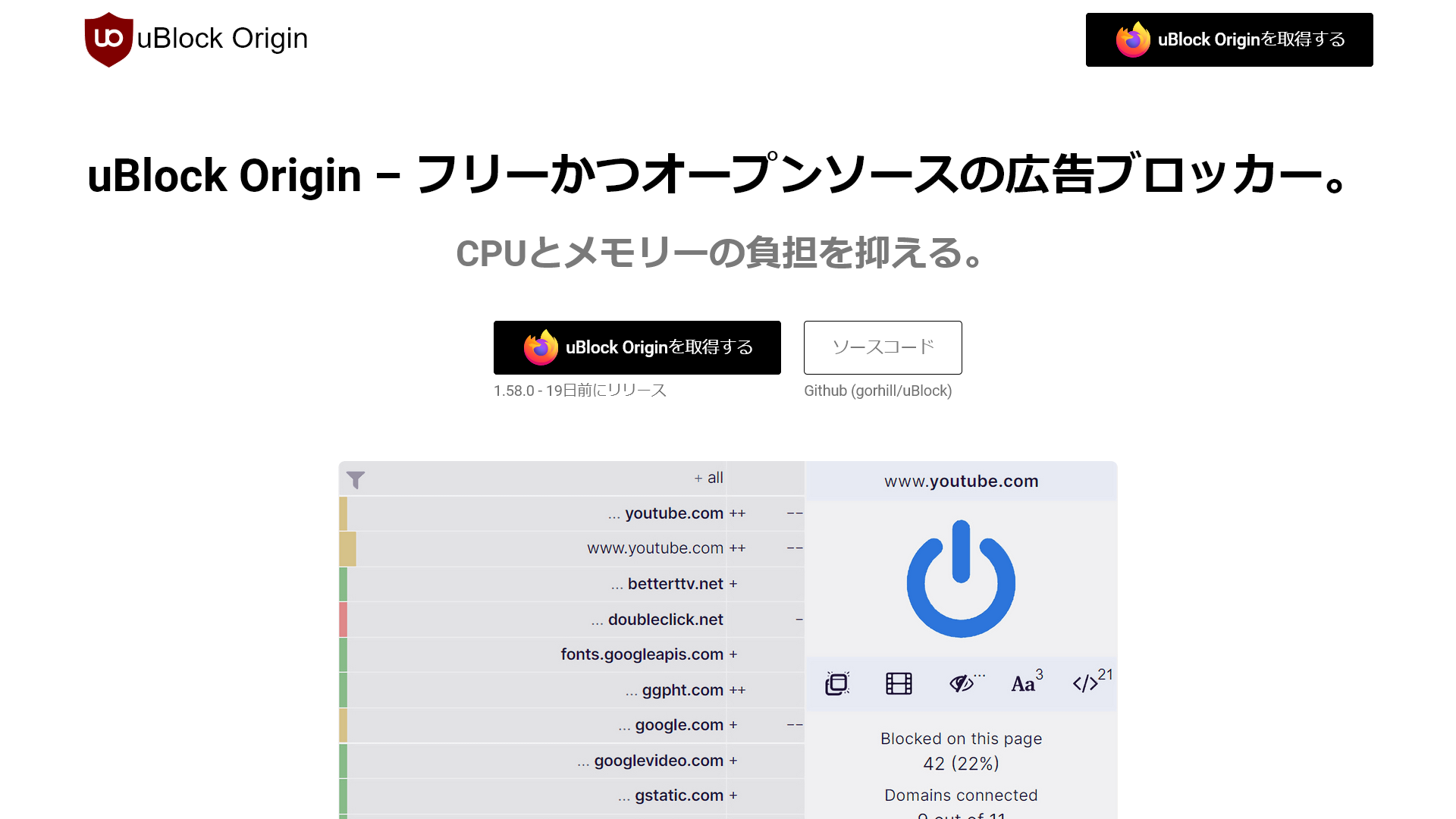
広告が多すぎると、ストレスになったり、スマートフォンの動作が重くなったりします。この記事では、Android版Firefoxで広告をブロックする方法について紹介します。
なお、Android版Firefoxの動作が重いときの対処法は、こちらの記事で詳しく解説しているので、併せて参考にしてください。
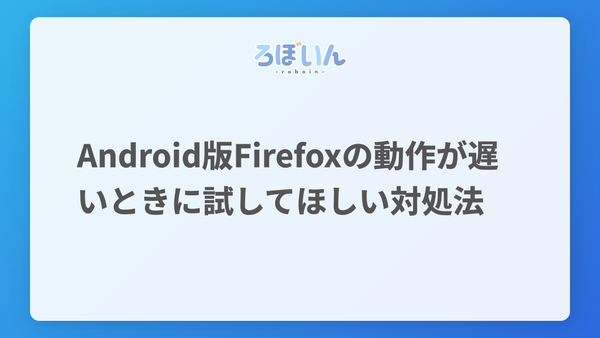
強化型トラッキング防止と広告ブロッカーの違い
この記事では、強化型トラッキング防止と広告ブロッカーの2つの方法を紹介します。
強化型トラッキング防止は、Firefoxに標準搭載されている機能で、広告トラッキングやその他の追跡技術を防ぐのに役立ちます。
基本的にはトラッカーをブロックするためのものですが、一部の広告のブロックも可能です。標準搭載されているので、設定を変更するだけで簡単に利用できる点が魅力的です。
一方、広告ブロッカーは、広告をブロックするための専用の拡張機能です。拡張機能をインストールする必要がありますが、より高度な広告ブロックが可能です。
強化型トラッキング防止を有効にする
最初に、Firefoxに搭載されている強化型トラッキング防止機能を有効にする方法を見ていきましょう。
-
Firefoxを開きます
-
アドレスバーの隣にあるメニューボタン(3つの点)をタップします
-
[設定]を選びます
-
[強化型トラッキング防止]をタップします
-
トグルスイッチをオンにします
-
[標準(既定)]または[厳格]を選択します
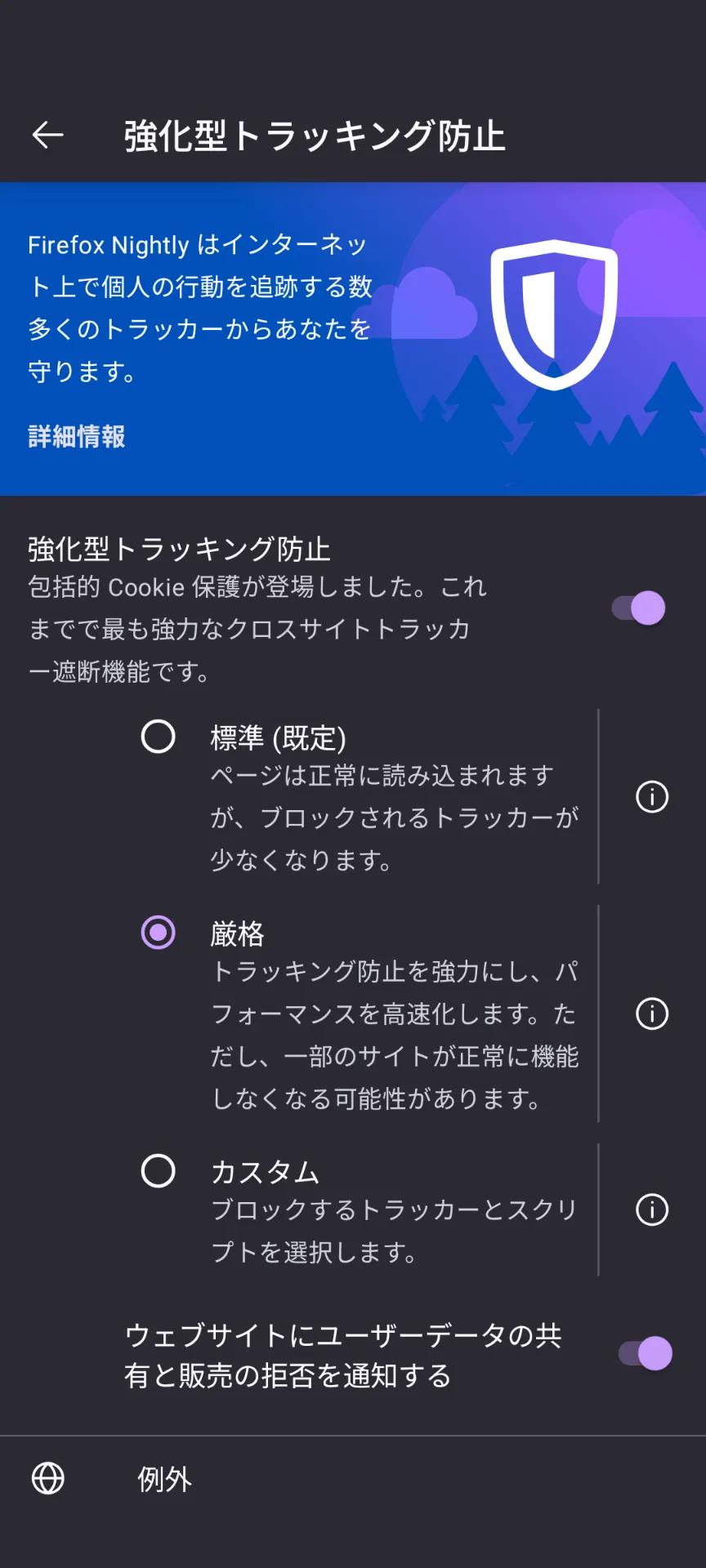
uBlock Originをインストールする
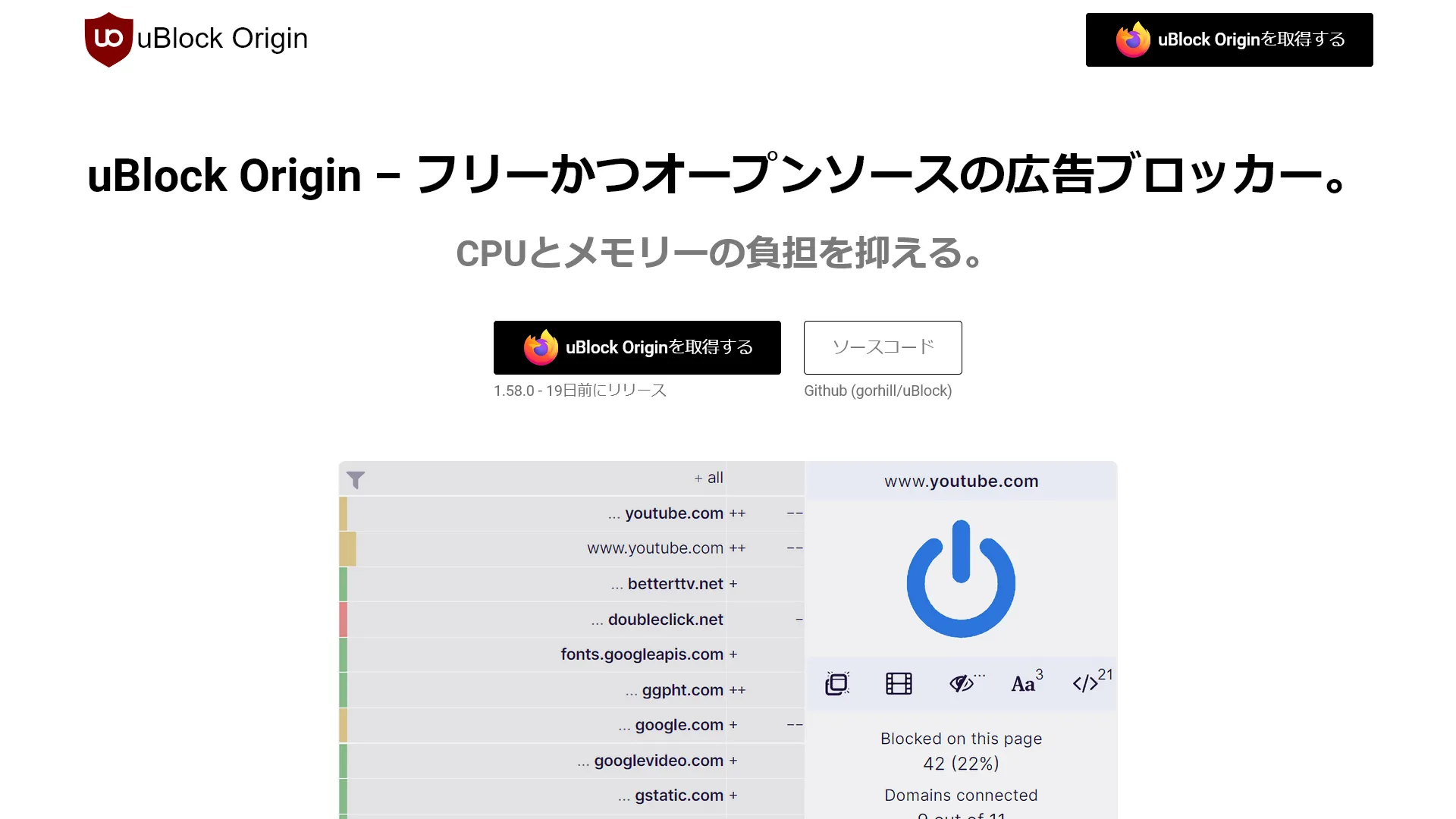
次に、無料でオープンソースの強力な広告ブロッカー「uBlock Origin」をインストールします。この拡張機能は、CPUやメモリーの使用量が少なく、広告を効果的にブロックします。
- Firefoxを開きます
- uBlock Originのダウンロードページにアクセスします
- [Firefoxへ追加]ボタンをタップします
- 権限についての確認が表示されたら、[追加]をタップします
- uBlock Originがインストールされます
プライベートモードでの利用
デフォルトでは、プライベートモードでは広告ブロッカーが動作しません。しかし、プライベートモードでも広告をブロックしたい場合は、次の手順で設定を変更できます。
-
Firefoxを開きます
-
アドレスバーの隣にあるメニューボタン(3つの点)をタップします
-
[拡張機能]を選びます
-
[拡張機能マネージャー]を開きます
-
[uBlock Origin]を選びます
-
[プライベートブラウジングモードで実行する]のトグルスイッチをオンにします
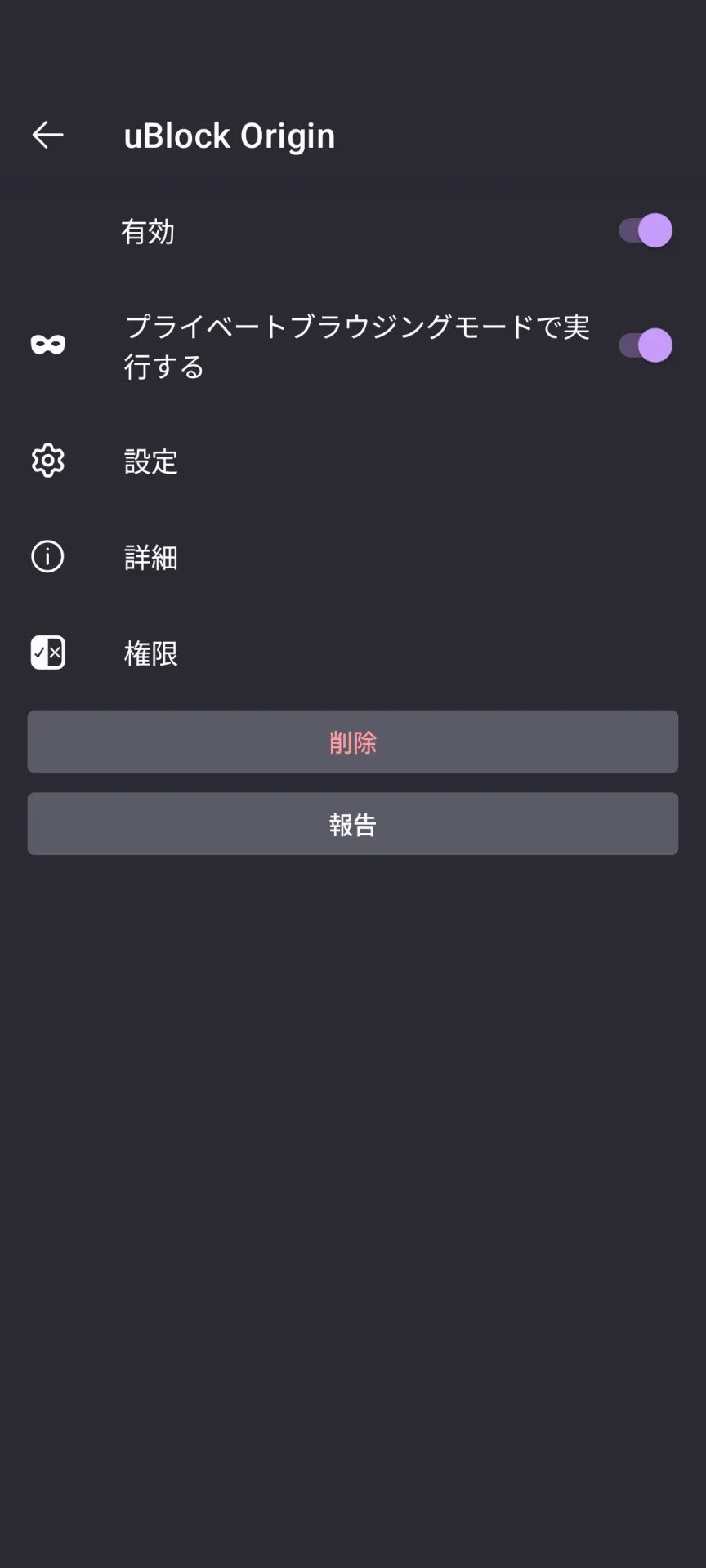
これで、プライベートモードでも広告ブロックが有効になります。
まとめ
この記事では、Android版Firefoxで広告をブロックする方法について紹介しました。強化型トラッキング防止機能を有効にすることで、一部の広告をブロックできます。さらに、uBlock Originをインストールすることで、より高度な広告ブロックが可能になります。
広告が多いサイトでも、Firefoxを使えば快適に閲覧できるようになります。ぜひ試してみてください。


.D-9n0QZF_Zc9V58.png)